文章詳情頁
電腦windows11分盤詳細教程
瀏覽:123日期:2023-01-29 08:26:34
在使用了最新的win11系統之后肯定很多都會想要對自己的磁盤進行分盤,不過大部分都還不知道如何去操作,所以今天就給你們帶來了電腦windows11分盤詳細教程,快來學習一下吧。
電腦windows11如何分盤1、進入win11系統桌面,然后右擊桌面的“此電腦”打開“管理”。
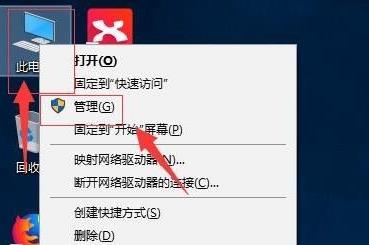
2、然后在計算機管理界面中依次點擊“儲存”->“磁盤管理”,并進入下一步。
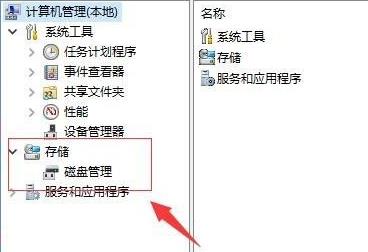
3、在右側界面中找到c盤,然后右擊選擇“壓縮卷”打開。
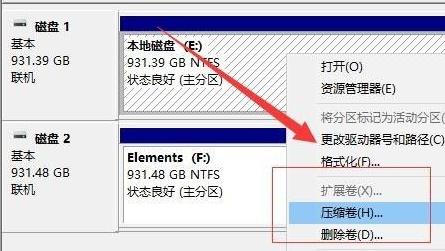
4、輸入需要新建磁盤的大小,圖中輸入的是10240,大約10G左右。
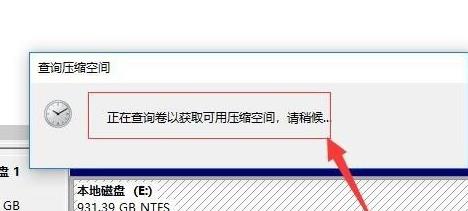
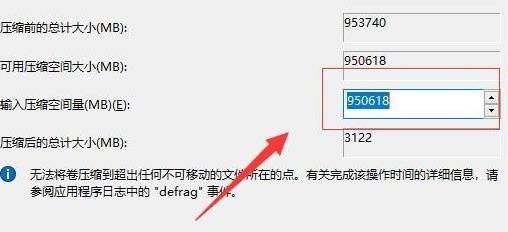
5、壓縮完成后,界面中會出現黑色框,里面顯示的是10G未分配的磁盤。
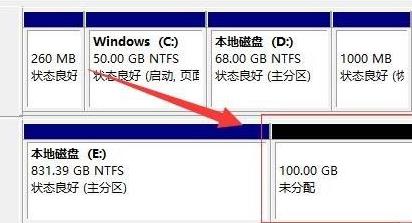
6、在黑色區域未分配的磁盤上右擊,隨后選擇“新建簡單卷”隨后進入下一步。
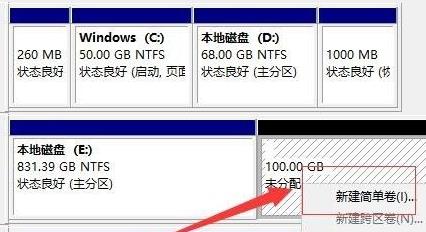
7、接下來不停的點擊下一步,直到分區完成,剩下的都選擇默認即可,無需修改。
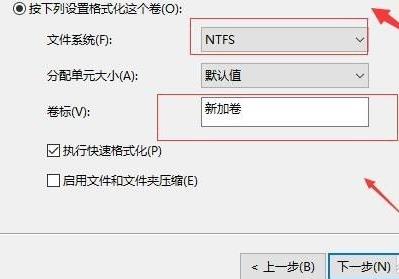
8、分區創建完成后黑色未分配的磁盤就會變成藍色。
9、最后回到桌面,再次點擊此電腦,即可看到已完成的分區。
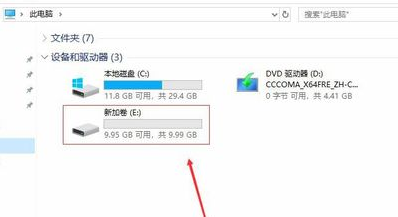
相關文章:Windows11操作系統曝光 | win11系統常見問題匯總 | win11電腦分屏設置方法
以上就是電腦windows11分盤詳細教程,分盤夠用了就行也不要分的過大。想知道更多相關教程還可以收藏好吧啦網。
以上就是電腦windows11分盤詳細教程的全部內容,望能這篇電腦windows11分盤詳細教程可以幫助您解決問題,能夠解決大家的實際問題是好吧啦網一直努力的方向和目標。
標簽:
Windows系統
相關文章:
1. 如何在電腦PC上啟動Windows11和Linux雙系統2. Debian11中thunar文件管理器在哪? Debian11打開thunar文件管理器的技巧3. Linux Mint系統怎么卸載程序? Linux卸載不需要應用的技巧4. Debian11怎么添加桌面快捷圖標? Debian桌面快捷方式的添加方法5. Centos7安裝Chacha20加密算法詳解6. Debian11怎么結束進程? Debian殺死進程的技巧7. UOS應用商店不能用怎么辦? uos系統應用商店不能使用的解決辦法8. Win10系統360瀏覽器搜索引擎被劫持解決方法 9. Win11找不到回收站怎么辦?Win11顯示回收站的方法10. Windows 注冊表LastKey鍵值的設置技巧
排行榜

 網公網安備
網公網安備